手机复制的内容在剪贴板不显示,随着科技的发展,手机已经成为了我们生活中不可或缺的一部分,我们利用手机进行通讯、娱乐、工作等各种活动,而其中一个非常实用的功能就是手机的剪贴板。有时我们会遇到一个问题,就是手机复制的内容在剪贴板却无法显示出来。手机剪贴板究竟在哪里呢?接下来我们将探讨手机剪贴板的位置以及如何解决这个问题。
手机剪贴板位置在哪里
操作方法:
1.首先我们需要打开我们的手机,打开一个可以打字的软件,那我们就用手机里的便签,只要能显示出输入法就可以了。
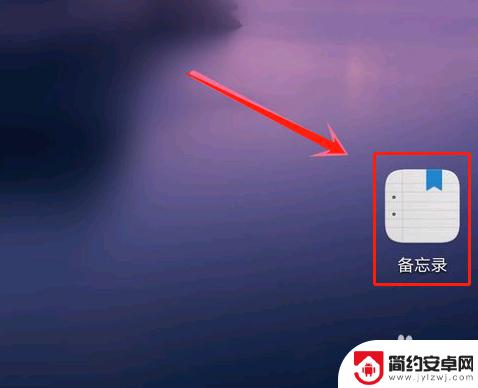
2.打开便签之后再点击空白处,开始打字就会呼出输入法的界面。在界面里面会有一个{I}的图标,然后点击这个图标就可以进行下一步了。
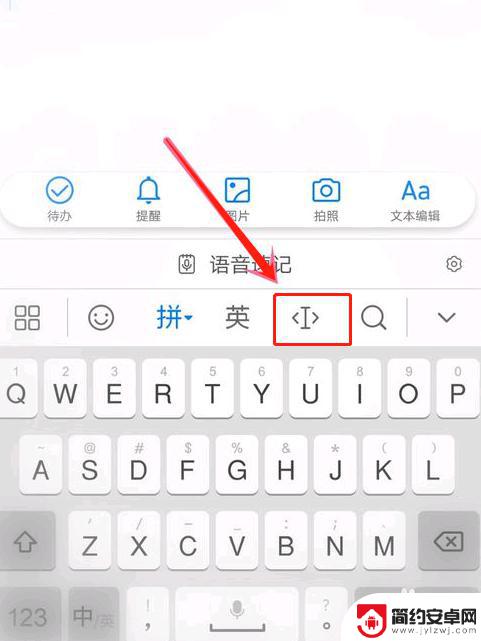
3.点击之后我们选择右下角的【剪贴板】,在剪贴板的左边的中间。有一个齿轮,那就是【设置】键,点开就进入剪贴板设置。
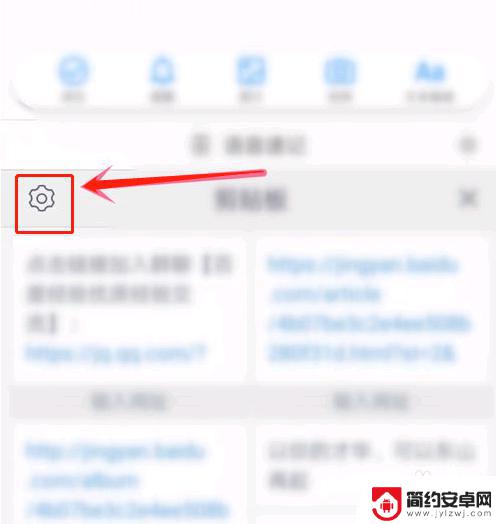
4.点开进入剪贴板设置之后,我们在设置里面选择【开启通知栏剪贴板】,然后点击确认就可以进行下一步的操作了。
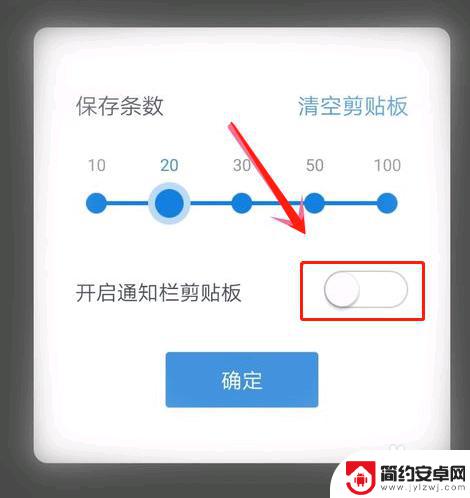
5.最后我们再去外面复制一段文字,在输入法最右角的上面就能看见剪贴板了。这样我们就成功的打开了手机的剪贴板了。
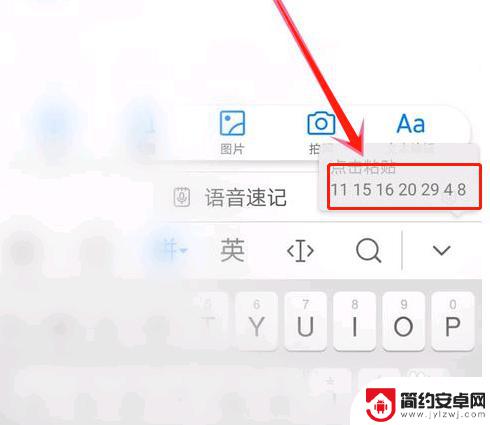
以上就是手机复制的内容在剪贴板中未显示的全部内容,如果您还有不清楚的地方,可以参考我提供的步骤进行操作,我希望这些说明对您有所帮助。










